Motorola Moto G je telefon, ki spreminja igro - njegov quad-core čip, čisti Android 4.3 in pin-sharp HD zaslon so fantastična vrednost pri ceni 135 funtov. To je verjetno, da bi našli svojo pot v veliko skladiščenja ta božič, tako da se seznanite s tem super poceni telefon Android z našimi priročnimi namigi in mučen nasveti.
1. Zavarujte telefon
Moto G je morda poceni, vendar še vedno želite zagotoviti, da ga ne boste izgubili. Telefon je opremljen z lastnim sistemom Motorola Device ID, kjer lahko prijavite telefon in ga pozneje poiščete, če ga izgubite. Ko prvič vklopite Moto G, boste pozvani, da vnesete svoj Google račun za aktiviranje te storitve, če pa iz katerega koli razloga preskočite ta korak, lahko znova začnete postopek, tako da odprete Nastavitve> ID naprave naprave Motorola . Telefon lahko tudi odklenete tudi iz tega menija.
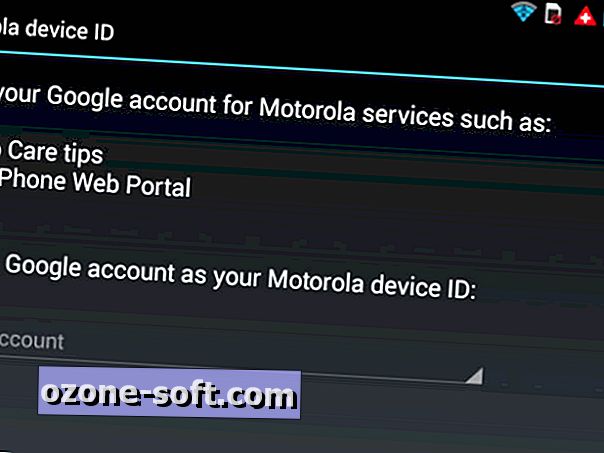
2. Posnemite posnetek zaslona
Posnetek zaslona lahko posnamete tako, da držite gumb za vklop in glasnost skupaj. Ustrezen posnetek bo shranjen v galeriji vašega telefona, v mapi, imenovani - uganili ste - posnetki zaslona.
3. Dodajte pripomočke na zaklenjen zaslon
Pripomočki so še vedno ena najbolj edinstvenih funkcij Androida, v Androidu 4.3 pa niso več omejeni na vaš domači zaslon - si jih lahko ogledate tudi, ko je telefon zaklenjen. Na zaklenjenem zaslonu preprosto potisnite z leve proti desni in nato tapnite ikono »plus«, da dodate gradnik. Med njimi so koledar, prejeta sporočila in Gmail.
4. Samodejno naložite fotografije v oblak
Vaše fotografije in videoposnetke lahko ohranite s storitvijo prenosa v oblaku v vašem Moto G. Googleov rival Google+ na Googlu Facebook ima takšno funkcijo, kot je storitev oblačnih datotek Dropbox, ki vas bo pozvala, da omogočite funkcijo, prvič se prijavite v njih.
5. Prenesite vsebino iz starega telefona Android
Googlova storitev Android vznemirja nadgradnjo, saj vam omogoča shranjevanje vseh podatkov v oblaku, vključno z e-poštnimi sporočili, stiki in podatki o aplikacijah. Še vedno obstajajo elementi, ki se ne prenašajo pravilno, vendar se ne bojte - Moto G prihaja z priročnim orodjem »Migriraj«, ki vse to razvrsti za vas. Zagotoviti boste morali, da boste aplikacijo namestili na obstoječi telefon (ki mora biti zasnovan na Androidu), vendar je celoten proces tako neboleč, kot se zgodi.
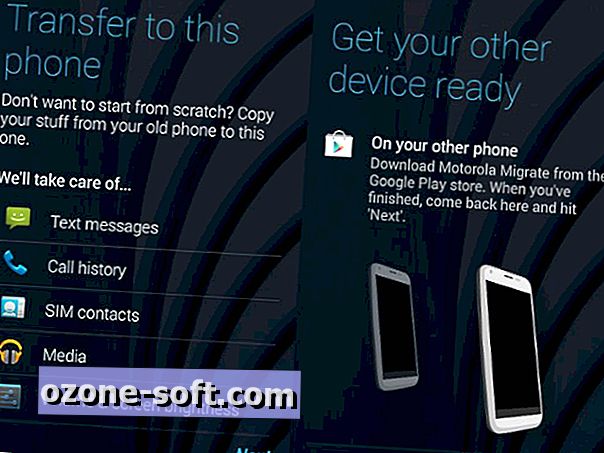
6. Prilagodite pladenj za aplikacije
Vidite vrsto ikon na dnu začetnega zaslona? To so hitre bližnjice do ključnih aplikacij, privzeto pa so nastavljene na Telefon, Chrome, Sporočila in Kamera. Čeprav niste izbrali te izbire - s prstom navzdol po ikoni aplikacije, jo lahko odstranite s pladnja in ga zamenjate z eno po lastni izbiri. Edina bližnjica, ki je ne morete odstraniti, je tista na sredini, ki odpira predal aplikacije za Moto G.
7. Posnemite več fotografij
Načini posnetkov z več posnetki niso nič novega, vendar je način dostopa do njega na Moto G posebej intuitiven. Namesto, da bi morali vnesti drugačen način fotografiranja ali rokovanje z možnostmi, morate le držati prst navzdol na zaslonu, fotoaparat pa se bo vedno zlomil, dokler bo vaš prst v stiku z zaslonom.
8. Pretvorite telefon v žepni tolmač
Potovanje v novo državo je pogosto napeta in napeta izkušnja - nova hrana, drugačno vreme, strmenje domačinov - in potem je tu še jezikovna ovira. Vaš svetleči novi Moto G vam lahko pomaga pri tem. Prihaja z nameščeno najnovejšo različico Google Prevajalnika, kar pomeni, da lahko takoj prevedete govor, besedilo in celo rokopis. Obstaja veliko različnih jezikov, ki jih lahko izberete - da, celo jidiš - in aplikacija bo celo poskusila odkriti jezik, če niste prepričani.
9. Odprite kamero na zaklenjenem zaslonu telefona
Če imate na telefonu vzorec za zaklepanje zaslona ali kodo PIN, boste nedvomno zaskrbljeni zaradi dejstva, da morate odkleniti napravo za dostop do fotoaparata - to pomeni, da lahko izgubite pomembne družinske posnetke. Na srečo vam Android 4.3 omogoča hitro sprožitev posnetka iz zaklenjenega zaslona - vse, kar morate storiti, je potegnite od desne proti levi. Vse fotografije, ki jih posnamete, lahko pregledate, vendar se zavedajte, da ne boste mogli dostopati do ostale galerije telefona, dokler naprave ne odklenete pravilno.
10. Preprosto nadzirajte zvonjenje telefona
Z vnaprej nameščeno aplikacijo za pomoč Moto G lahko svojemu telefonu poveste, kdaj ga želite onemogočiti. Pomočnik si lahko ogleda vse prihajajoče sestanke, ki ste jih shranili v koledar, in utišate telefon v teh obdobjih. Nastavite lahko tudi nočni čas, ko želite, da telefon ostane tih, tako da vhodna opozorila ne motijo vašega shuteja.
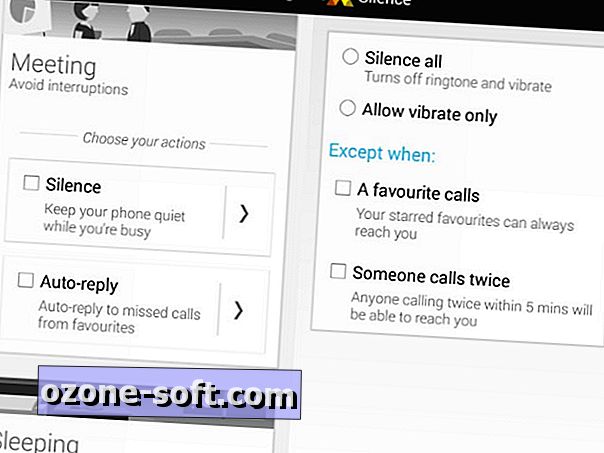










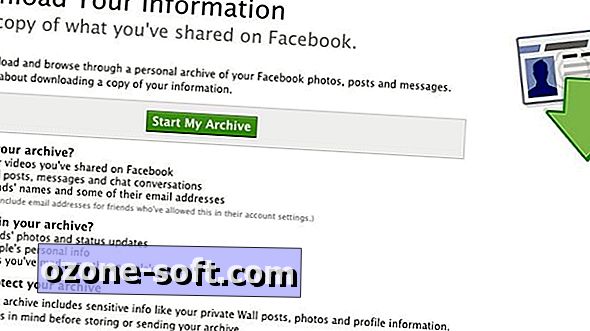


Pustite Komentar